Het maken van online quizzen voor het lesgeven biedt talloze voordelen voor zowel docenten als studenten. Hier zijn enkele overtuigende redenen om online quizzen te integreren in een onderwijsaanpak:
Directe feedback: Online quizzen maken vaak directe beoordeling mogelijk, waardoor studenten realtime feedback krijgen over hun prestaties. Deze onmiddellijke reactie kan helpen bij het identificeren van misverstanden en het vergemakkelijken van tijdige correctie.
Flexibiliteit en toegankelijkheid: Studenten kunnen overal met een internetverbinding online quizzen doen, waardoor asynchroon leren mogelijk is. Dit biedt flexibiliteit in termen van wanneer en waar ze met het materiaal omgaan.
Betrokkenheid: Multimedia-elementen zoals video's, afbeeldingen en interactieve componenten kunnen worden opgenomen in online quizzen. Deze elementen kunnen de leerervaring boeiender maken en tegemoetkomen aan verschillende leerstijlen.
Gegevensverzameling en -analyse: online quizzen verzamelen automatisch leerlinggegevens. Leraren kunnen deze gegevens analyseren om trends in de klasprestaties te begrijpen, onderwerpen te identificeren die mogelijk verdere instructie behoeven en de onderwijsstrategieën dienovereenkomstig aan te passen.
Pro-tip
Wilt u uw leerlingen online beoordelen? Maak gratis een online quiz !
Efficiëntie van hulpbronnen: Online quizzen verminderen de behoefte aan papier, waardoor ze een milieuvriendelijke optie zijn. Ze elimineren ook de noodzaak van handmatige beoordeling, waardoor docenten kostbare tijd besparen.
Inhoudsopgave
- Deel 1: Hoe kunnen quizorganisatoren een timer toevoegen aan een Google Forms-quiz
- Deel 2: Hoe maak je een responsieve online quiz met timer in OnlineExamMaker
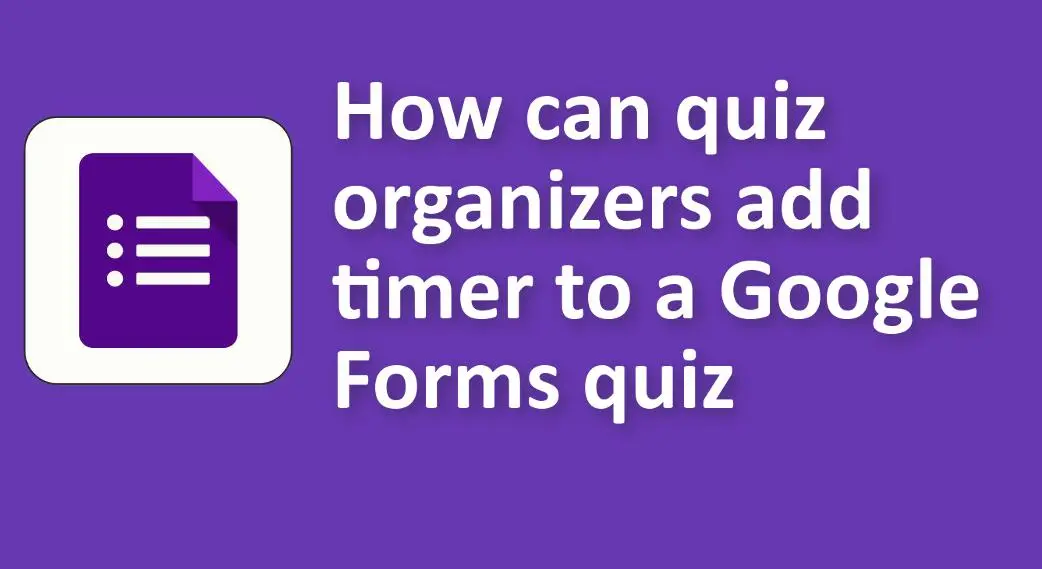
Hoe kunnen quizorganisatoren een timer toevoegen aan een Google Forms-quiz
Er zijn enkele add-ons en extensies van derden die beweren timerfunctionaliteit aan Google Formulieren toe te voegen. Een van deze extensies is 'Extended Forms', die u kunt vinden in de G Suite Marketplace. Zo kunt u het gebruiken:
Installeer de add-on:

Ga naar de G Suite Marketplace en zoek naar 'Uitgebreide formulieren'. Installeer de add-on.
Google Formulieren openen:

Ontwerp uw quiz zoals u dat normaal zou doen.
Gebruik uitgebreide formulieren:
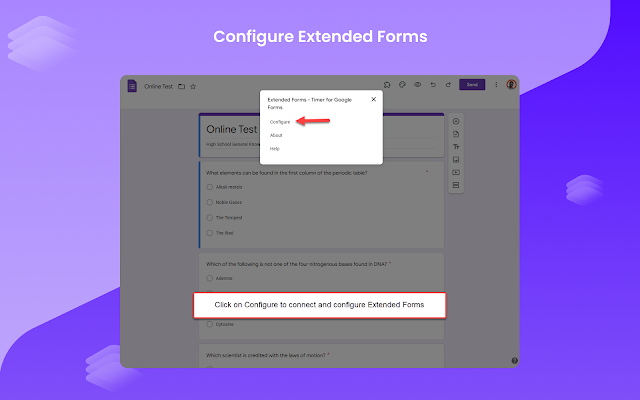
Nadat u uw quiz heeft ontworpen, klikt u rechtsboven in het scherm op het puzzelstukpictogram (Add-ons) en selecteert u "Uitgebreide formulieren". Van daaruit zou je de mogelijkheid moeten hebben om een timer voor je quiz in te stellen.
Publiceren:
Nadat u de timer heeft ingesteld, kunt u het formulier op de gebruikelijke manier onder uw leerlingen verspreiden.
Hoe u een responsieve online quiz met timer kunt maken in OnlineExamMaker
OnlineExamMaker is een online platform waarmee gebruikers quizzen, cursussen en enquêtes kunnen maken. Een van de functies is de mogelijkheid om een timer aan quizzen toe te voegen.
Creëer uw volgende quiz/examen met OnlineExamMaker
Hier is een stapsgewijze handleiding voor het maken van een quiz met een timer in OnlineExamMaker:
Stap 1. Meld u aan of maak een account aan:
• Bezoek de OnlineExamMaker-website.
• Als u een account heeft, log dan in. Zo niet, dan moet u er een aanmaken.
Stap 2. Start een nieuwe quiz:

• Nadat u bent ingelogd, klikt u op de knop "+ Nieuw examen".
• Kies een sjabloon of begin helemaal opnieuw.
Stap 3. Vragen toevoegen:
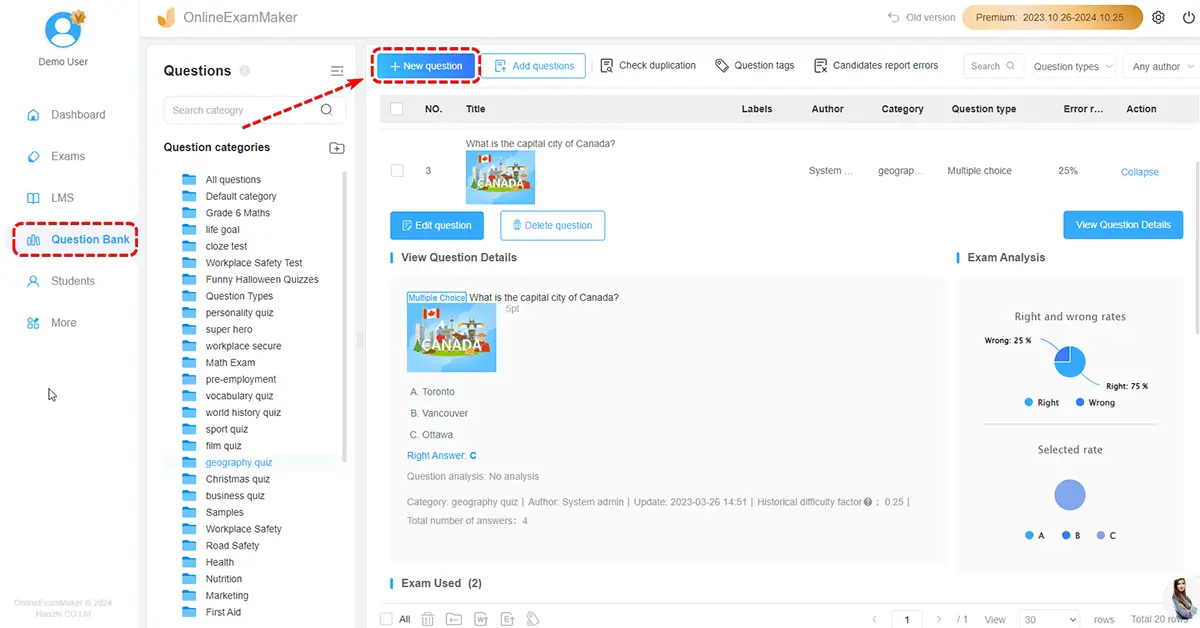
• Klik op de knop "Nieuwe vraag".
• Kies het type vraag dat u wilt toevoegen (meerkeuzevragen, waar/niet waar, vul de lege velden in, enz.).
• Voer de vraag en mogelijke antwoorden in. Zorg ervoor dat u het juiste antwoord markeert.
• Ga door met het toevoegen van zoveel vragen als je wilt voor je quiz.
Stap 4. Stel een timer in:
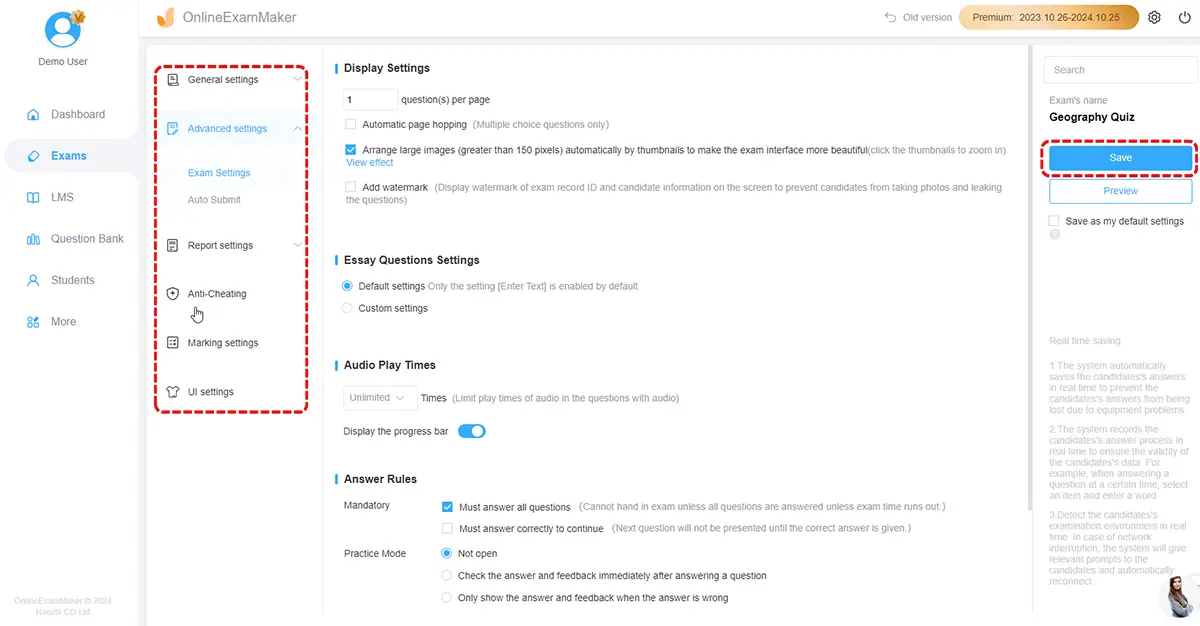
• In het gedeelte Exameninstellingen kunt u de tijdinstellingen van uw online quiz configureren.
• Schakel de timer in en stel de gewenste tijdslimiet in voor de hele quiz.
Stap 5. Opslaan en publiceren:
• Als u tevreden bent met uw quiz, slaat u deze op.
• U kunt er vervolgens voor kiezen om de quiz te publiceren en de distributiemethode te bepalen. OnlineExamMaker geeft u een link om te delen, of u kunt de quiz op een website insluiten.
Stap 6. Deel de quiz:

• Verdeel de quiz onder uw publiek. Ze zien de timer zodra ze aan de quiz beginnen, en deze telt af naarmate ze verder komen.